Mit dem Multi-/Unterobjekt-Material können Sie auf der Unterobjektebene der Geometrie verschiedene Materialien zuweisen. Sie erstellen ein Multimaterial, weisen es einem Objekt zu, wählen dann mit dem Modifikator "Netz auswählen" Flächen aus und entscheiden, welche Untermaterialien im Multimaterial den ausgewählten Flächen zugewiesen werden.
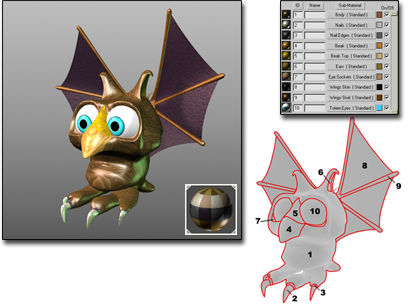
Figur-Mapping mit einem Multi-/Unterobjekt-Material
Wenn es sich bei dem Objekt um ein bearbeitbares Netz oder ein bearbeitbares Polygon handelt, können Sie durch Ziehen und Ablegen unterschiedlichen Flächenauswahlen Materialien zuweisen und so schnell und einfach ein Multi-/Unterobjekt-Material erstellen. Siehe auch Unterobjekt-Materialzuweisung durch Drag & Drop.
Sie können ein neues Multi-/Unterobjekt-Material auch erstellen, indem Sie den Zeiger auf Flächen ziehen, die Sie mit dem Modifikator "Netz bearbeiten" ausgewählt haben.
Untermaterial-IDs hängen nicht von der Reihenfolge der Liste ab, und Sie können neue ID-Werte eingeben.
Die Funktion Eindeutig zuweisen des Material-Editors ermöglicht es Ihnen, eine Untermaterialinstanz in eine eindeutige Instanz umzuwandeln.
Auf der Ebene des Multi-/Unterobjekt-Materials wird im Musterobjekt des Musterfelds ein Patchwork der Untermaterialien angezeigt. Wenn Sie ein Untermaterial bearbeiten, hängt die Anzeige des Musterfelds von der Einstellung der Option "Einfache Mehrfachanzeige unterhalb der obersten Ebene" im Dialogfeld "Material-Editor-Optionen" ab.
Verwenden von Multi-/Unterobjekt-Materialien
Im Folgenden finden Sie Tipps zur Bearbeitung von Netzen und Verwaltung zur von Untermaterialien.
- Bei der Arbeit auf Unterobjektebenen von bearbeitbaren Netzen, Polys, Patches und Splines oder bei Objekten, auf die der Modifikator "Netz bearbeiten", "Spline bearbeiten" oder "Patch bearbeiten" angewendet wurde, haben Sie nun die Möglichkeit, nach Untermaterialnamen zu suchen, wenn auf das Objekt ein Multi-/Unterobjekt-Material angewendet wurde.
- Untermaterialien, die keinem Objekt und keiner Objektoberfläche zugewiesen wurden, können mithilfe des Dienstprogramms Multimaterial bereinigen aus dem Multi-/Unterobjekt-Material "entfernt" werden.
- Materialien zugewiesene Map-Kopien können mithilfe des Dienstprogramms Doppelte Maps in Instanzen umwandeln in Instanzen geändert werden.
Prozeduren
Zum Erstellen eines Multi-/Unterobjekt-Materials haben Sie die folgenden Möglichkeiten:
- Ziehen Sie im erweiterten Material-Editor
 "Übersicht"
"Übersicht"  "Materialien"
"Materialien"  Bereich "Standard" ein Multi-/Unterobjekt-Material in die aktive Ansicht.
Bereich "Standard" ein Multi-/Unterobjekt-Material in die aktive Ansicht. - Aktivieren Sie im kompakten Material-Editor ein Musterfeld, klicken Sie auf die Schaltfläche Typ, wählen Sie anschließend in der Material-/Map-Übersicht Multi-/Unterobjekt und klicken Sie dann auf OK.
3ds Max öffnet ein Dialogfeld Map ersetzen. In diesem Dialogfeld werden Sie gefragt, ob das ursprüngliche Material aus dem Musterfeld entfernt oder als Untermaterial beibehalten werden soll.
Die Steuerelemente für Multi-/Unterobjekt-Materialien bestehen im Wesentlichen aus einer Liste der darin enthaltenen Untermaterialien.
Gehen Sie wie folgt vor, um ein Untermaterial zuzuweisen:
- Klicken Sie im Rollout "Multi-/Unterobjekt-Grundparameter" auf die Schaltfläche für ein Untermaterial.
Die Parameter für das Untermaterial werden angezeigt. Ein Untermaterial ist vorgabegemäß ein Standardmaterial mit Blinn-Schattierung.
- Im erweiterten Material-Editor erscheinen die Untermaterialien in der aktiven Ansicht als Knoten. Sie können auf diese Knoten doppelklicken, um die Materialparameter anzuzeigen und anzupassen, oder Sie können die Standardmaterialknoten durch einen anderen Knotentyp ersetzen.
So versehen Sie eines der Untermaterialien mit Volltonfarbe:
- Klicken Sie im Rollout "Multi-/Unterobjekt-Grundparameter" auf das Farbfeld neben der Schaltfläche für das Untermaterial.
Wählen Sie in der Farbauswahl eine Farbe.
Die Farbfelder für Untermaterialien sind "Tastaturbefehle". Mit ihnen wird die ausgewählte Farbe der Streukomponente des Untermaterials zugewiesen.
So weisen Sie einer Unterobjektauswahl eines der Untermaterialien zu:
- Wählen Sie das Objekt aus, und weisen Sie ihm ein Multi-/Unterobjekt-Material zu.
- Wenden Sie in der
 Modifikatorgruppe den Modifikator "Netz auswählen" auf das Objekt an.
Modifikatorgruppe den Modifikator "Netz auswählen" auf das Objekt an. - Klicken Sie auf "Unterobjekt", und wählen Sie die Option "Fläche" als Unterobjektkategorie.
- Wählen Sie die Flächen aus, denen Sie ein Untermaterial zuweisen möchten.
- Wenden Sie einen Material-Modifikator an, und stellen Sie den Wert der Material-ID auf die Nummer des Untermaterials ein, das Sie zuweisen möchten.
Das Ansichtsfenster wird aktualisiert, sodass das den ausgewählten Flächen zugewiesene Untermaterial angezeigt wird.
Die Material-ID-Werte im Multi-/Unterobjekt-Material und die Material-ID-Nummern im Rollout "Fläche auswählen" stimmen überein. Wenn Sie die ID auf eine Nummer einstellen, die keinem in dem Multi/-Unterobjekt-Material enthaltenen Material entspricht, werden die Flächen in Schwarz gerendert.
So fügen Sie ein neues Untermaterial hinzu:
- Klicken Sie auf "Hinzufügen".
Am Ende der Liste wird ein neues Untermaterial hinzugefügt. Laut Vorgabe ist die ID-Nummer des neuen Untermaterials um eins größer als die höchste bereits verwendete Material-ID.
So entfernen Sie ein Untermaterial:
- Wählen Sie das Untermaterial aus, indem Sie auf seine kleine Musterkugel im Rollout "Multi-/Unterobjekt-Grundparameter" klicken.
Wenn das Untermaterial ausgewählt ist, erscheint um die kleine Musterkugel ein schwarz-weißer Rand.
Wenn die Liste der Untermaterialien so lang ist, dass sie nicht vollständig ins Rollout passt, können Sie weitere Teile der Liste durch Blättern mit der Bildlaufleiste rechts anzeigen.
- Klicken Sie auf "Löschen".
Das Untermaterial wird entfernt.
Das Löschen eines Untermaterials kann rückgängig gemacht werden.
Benutzeroberfläche
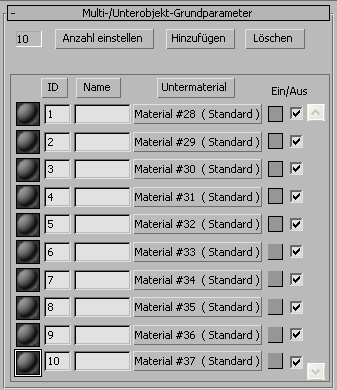
- Zahl
- In diesem Feld wird die Anzahl der im Multi-/Unterobjekt-Material enthaltenen Untermaterialien angezeigt.
- Anzahl einstellen
- Legt die Anzahl der Untermaterialien fest, aus denen das Material besteht. Auf der Ebene des Multi-/Unterobjekt-Materials wird im Musterobjekt des Musterfelds ein Patchwork der Untermaterialien angezeigt. (Wenn Sie ein Untermaterial bearbeiten, hängt die Anzeige des Musterfelds von der Einstellung der Option "Einfache Mehrfachanzeige unterhalb der obersten Ebene" im Dialogfeld "Material-Editor-Optionen" ab.)
Durch Verringern der Anzahl der Untermaterialien werden Untermaterialien am Ende der Liste gelöscht. Sie können das Entfernen der Materialien mit der Option "Anzahl einstellen" wieder rückgängig machen.
- Hinzufügen
- Klicken Sie auf diese Option, um der Liste ein neues Untermaterial hinzuzufügen. Laut Vorgabe ist die ID-Nummer des neuen Untermaterials um eins größer als die höchste bereits verwendete Material-ID.
- Löschen
- Klicken Sie auf diese Option, um das ausgewählte Untermaterial aus der Liste zu löschen. Sie können das Löschen von Untermaterialien rückgängig machen.
[Steuerelemente zum Sortieren von Listen]
Diese Schaltflächen erscheinen über drei der Spalten in der Untermaterialliste.
- ID
- Klicken Sie auf diese Option, um die Liste aufsteigend zu sortieren – sie beginnt dann mit dem Untermaterial mit der niedrigsten Material-ID und endet mit dem Untermaterial mit der höchsten Material-ID.
- Name
- Klicken Sie auf diese Option, um die Liste nach den Namen zu sortieren, die Sie in die Spalte "Namen" eingegeben haben.
- Untermaterial
- Klicken Sie auf diese Option, um die Liste nach den Namen der Untermaterialien zu sortieren, die auf den Schaltflächen für die einzelnen Untermaterialien erscheinen.
[Liste der Untermaterialien]
Für jedes Untermaterial ist ein Eintrag in der Liste vorhanden. Im Rollout können bis zu 10 Untermaterialien gleichzeitig angezeigt werden. Wenn das Multi-/Unterobjekt-Material mehr als 10 Untermaterialien enthält, können Sie die Liste mit der Bildlaufleiste rechts durchblättern.
Für jedes der Untermaterialien in der Liste gibt es die folgenden Steuerelemente:
- Kleine Musterkugel
- Die kleine Musterkugel ist eine Mini-Vorschau auf das Untermaterial. Klicken Sie sie an, um das Untermaterial auszuwählen. Sie müssen ein Untermaterial auswählen, um es zu löschen.
- ID
- Mit dieser Option können Sie die dem Untermaterial zugewiesene ID-Nummer anzeigen. Sie können das Feld bearbeiten und die ID-Nummer ändern. Wenn Sie zwei Untermaterialien dieselbe ID zuweisen, erscheint eine Warnmeldung oben im Rollout.
Wenn ein Multi-/Unterobjekt-Material auf ein Objekt angewendet wird, werden die Flächen im Objekt mit derselben ID-Nummer mit diesem Untermaterial gerendert.
Wenn Sie "Nach ID sortieren" anklicken, wird die Untermaterialliste aufsteigend nach diesem Wert sortiert.
Anmerkung: Manchmal erscheint auf der Schaltfläche "Untermaterial" eine Materialnummer. Dies ist nicht die Untermaterial-ID. - Name
- Mit dieser Option können Sie einen benutzerdefinierten Namen für das Material eingeben. Wenn Sie sich auf der Ebene des Untermaterials befinden, wird im Namensfeld ein Untermaterialname angezeigt. Der Name wird auch in der Übersicht und in der Anzeigesteuerung angezeigt.
- Schaltfläche "Untermaterial"
- Klicken Sie auf die Schaltfläche "Untermaterial", um ein Untermaterial zu erstellen oder zu bearbeiten. Jedes Untermaterial ist ein komplettes Material mit allen nötigen Bestandteilen und kann beliebig viele Maps und Ebenen enthalten.
In der Standardeinstellung ist jedes Untermaterial ein Standardmaterial mit Blinn-Schattierung.
- (Farbfläche)
- Klicken Sie auf das Farbfeld rechts neben der Schaltfläche "Untermaterial", um die Farbauswahl zu öffnen, und wählen Sie eine Streufarbe für das Untermaterial aus.
- Ein/Aus
- Mit dieser Option aktivieren und deaktivieren Sie das Untermaterial. Wenn ein Untermaterial deaktiviert ist, wird es im Musterfeld und in den Objekten in der Szene schwarz dargestellt. Vorgabe = Aktiviert.